![[Bild: infk3p.jpg]](http://i41.tinypic.com/infk3p.jpg)
Wie man eine Sonne erstellt.
Hier erkläre ich euch wie man in ein beliebiges Bild eine Sonne einbauen kann.
Zuerst sucht ihr euch ein Bild aus. ( Ich habe hier einfach mal so eins genommen. Hier passt die Sonne zwar in echt nicht wirklich rein, sieht aber trotzdem gut aus ).
![[Bild: 2v1q0b7.jpg]](http://i40.tinypic.com/2v1q0b7.jpg)
So. Nun wählen wir uns mit dem Auswahlellipse - Werkzeug einen Kreisbereich aus.
( Damit der Kreis wirklich rund bleibt, drücken wir während wir ihn ziehen strg )
![[Bild: 14kuq94.png]](http://i41.tinypic.com/14kuq94.png)
Als nächstes fangen wir an diesen Bereich zu bearbeiten.
Wir gehen zuerst auf Bild > Korrekturen > Helligkeit / Kontrast...
![[Bild: 350jo0m.png]](http://i40.tinypic.com/350jo0m.png)
Dort setzen wir die Helligkeit auf 95 und den Kontrast auf -50. Danach drücken wir auf ok.
Nun nehmen wir den Weichzeichner - Werkzeug und setzen deren Schwellwert auf 40%.
Als nächstes zeichnen wir dann die Ränder und ein Teil des Bildes um unseren Kreis weicher.
Danach nehmen wir den Pinsel - Werkzeug und suchen uns eine schöne Farbe aus.
Hier passt die normale Farbe der Sonne gut. Gelb. Für dieses Bild hier habe ich die Farbe fffaab genommen. Wir setzen als nächstes die Deckkraft auf 15.
Jetzt suchen wir uns eine Pinselgröße aus, die etwas größer ist als die Sonne.
Wir malen nun außerhalb und innerhalb der Sonne etwas rum, bis es uns so einigermaßen gefällt. Man sollte jedoch aufpassen das es nicht zu gelb wird. Es soll nur ganz leicht zu sehen sein.
Nun wählen wir einen Gelbton aus der eine größere Sättigung besitzt. Ich habe heir die Farbe fff000 ausgewählt. Diese benutze ich nur um in der Mitte der Sonne etwas dunkler zu werden.
Nun sind wir schon fast fertig.
![[Bild: xv91c.png]](http://i43.tinypic.com/xv91c.png)
Entweder wir machen das ganze noch etwas weicher oder wir gehen nun zum Filter > Renderfilter > Blendenflecke.
Setzen die Stärke so ein wie wir es wollen und bringen den Blende Punkt zur Sonne. Danach drücken wir auf Ok. ( Ich habe hier 35 mm und 154 % Helligkeit ausgewählt.)
Und fertig sind wir. Wenn man will kann man noch etwas Belichtung und Dynamik einfügen um das ganze dunkler oder heller zu machen.
![[Bild: mct2c1.png]](http://i44.tinypic.com/mct2c1.png)
![[Bild: 14ihoon.png]](http://i42.tinypic.com/14ihoon.png)
Attention please ! Wer meine Werke egal ob Signatur Avatar Buchcover Foto ... ohne zu fragen nimmt macht sich strafbar! Wenn ich dies also mitkriege werdet ihr rechtlich verfolgt. Jeder der weiß das man mit dem computer viel machen kann weiß es ist sehr leicht die Adresse raus zu finden

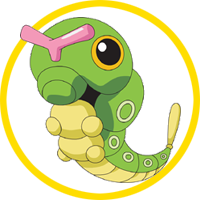













![[Bild: artworkiaqq7.png]](http://www.abload.de/img/artworkiaqq7.png)

